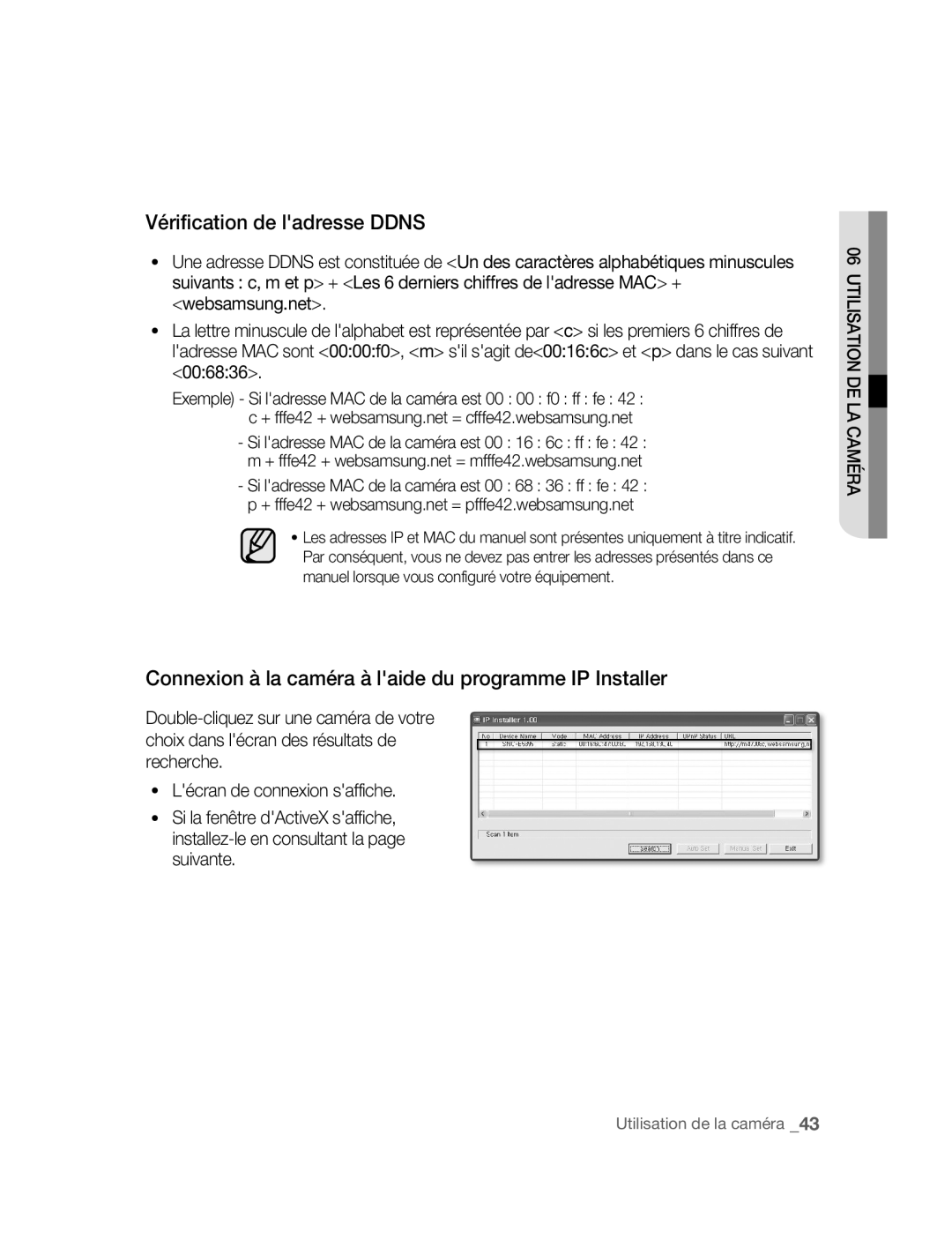SNC-B5395
Safety precautions
IC Compliance Notice
FCC Statement
Important safety instructions
Contents
Using the Camera
Setting Up
Preparation
Features
DirectX 8.1 or higher
Precautions Installation and Use
Recommended PC Specifications
Compatible IP Routers
COMPATIBlE POE SWITChES
ChECKING ThE Components in ThE Package
Image Part name Standard Quantity Usage
Front
Names of EACh Part
Inside
Removing ThE Cover
Installation and connection
Setting function switches
Setting switches
Installation and Connection
Inserting/Removing an SdhC Memory Card
Selecting a memory card that’s suitable for you
What is a memory card?
Contacts Lock Switch
Memory Card Information not included
Connect the Ethernet cable to the network port as shown
Connecting Ethernet Cable
INSTAllING Camera
Before installation
About the installation holes
To install your camera bottom on a pipe
Installing on a pipe
Installation and Connection
INSTAllATION ANd Connection
Installing the camera on the ceiling
Disassembling/assembling the Main body from the Case
Panning Tilting Lens rotation
Adjusting the camera direction
Connecting
Alarm In/Out Connection Diagram
To connect input and output ports
Connecting Power
SNC-B5395
Connecting a Monitor Output
Connecting to Audio Input/Output
MicrophonePre-Amp
Pre-Amp Speaker
Pre-Amp Speaker Microphone Pre-Amp
Audio I/O Block diagram
Network connection & setup
Network Connection & Setup
Connecting a local PC in the IP router to the camera
Setting the IP address
Connecting to the camera from a remote PC
SNC-B5395
Connecting to the camera from an IP router external PC
Documentation
Configuration-DHCP for Internet Connection Type
Connecting to the camera from a remote PC
Connecting to the camera from a local PC in the LAN
Connecting the camera directly to local area networking
IP Installer screen layout
IP Installer
SEARChING for ThE Camera
Click the Manual Set button
Setting static ip
MANUAl Network Setting
Camera list
Number of Http
PORTfields, set up port numbers
Enter your password
Camera is set to the manually entered IP and is restarted
If more than one camera are connected to an IP Router
Set the IP and port settings for camera differently
Automatic Network Setting
Automatic network setting is finished
Click the OK button
Dynamic IP Check
Setting dynamic ip
DyNAMIC IP Setting
Examples of using dynamic IP
Manual Port Forwarding
Port FORWARdING Port Mapping Setting
��using the camera
Connecting to the Camera
Connecting to the camera
Checking the ddNS address
Connecting to the camera using the IP Installer program
If the following screen appears, click the Install button
Installing Activex
For Windows XP Service Pack
Click the Install ActiveX Control
Click the Log In button
Logging to the camera
Using ThE Viewer Screen
Main Screen layout
Name Button Function and description
Screen Size & Partition Buttons
Camera function buttons Audio buttons View Screen
At a desired scene, click the Print button
To Capture a Video
To Print a Video
Click OK
To Record a Video
At desired scene, click Record button Set up the AVI save
Insufficient Disk Space Setting
Amount designated under this setting
Using ThE SEARCh Viewer Screen
Capture button Print button Record button
Timeline Display Playback function buttons View Screen
Calendar Selection
At a desired scene Click the Capture button
At desired scene, click the Record button Click OK
From the calendar, select the date you wish to search
Select the timeframe you wish to search, using the timeline
To Search the Video data
To Control Playback
Setting ThE Camera
Setting up
Setupbasic
Setup Screen Layout
Basic Configuration
To setup Video/Audio
Click Basic Video & Audio
To Setup IP settings
IP Type Shows the current camera IP setting type
Click Basic IP
Click Basic User
To Setup Users
User from the Operator and User in the Level field
Enter user ID and password
For the ID and password, up to
Click the Apply button
Click the Delete button in the User window
Password, Confirm Password
Window, modify User ID
Or Level of the user account Click the Apply button
Click Basic Language
To set the display language
SySTEM Configuration
To set date/time
Click System DATE/TIME
Setting time is applied
To view the log information
Click System LOG
Click System
To update the software
Software Update
Software Update window appears
To reset the system
Click System Reset
Reset window appears Restart The Reset window appears
Click Overlay
LAyOUT Configuration
To Set text
You can display text on the screen
To set the image transmission function
Event Configuration
Click Event Transfer Setup
Trnasfer Setup window appears
Click Event Record Setup
To setup the record
To set an alarm image
To set an alarm input
Click Event Alarm Input 1 or Alarm Input
Transfer Setup settings
Click Event Motion
To set the motion detection function
Selected area is colored in yellow
To complete the setting, click the Apply button
To set a motion detection target area
You can set a specific area to detect a motion
Click Event Schedule
To set scheduled transmission
Network Configuration
Streaming Setup
To set video streaming
To set ddNS
부록appendix
Troubleshooting
But didn’t trigger an alarm
Enabled Motion Detection
Feature under Motion
Camera Is it possible to configure
Details
Specifications
Firmware upgrade by web browser
Alarm Input Transfer
Setting
IP installation function XP, Vista support
10˚C~50˚C
DC12V+10%/-5% PoE Power over Ethernet
AC24V±10%60Hz±0.3Hz
Approx W
SNC-B5395
Lgpl S/W
GPL/LGPL Software License
Appendix
Appendix
Appendix
Appendix
Appendix
Appendix
Appendix
Appendix
Appendix
Appendix
Appendix
Appendix
Memo
Merci d’avoir acheté ce produit Samsung
Mode demploi
Avertissement
Mesures de sécurité
Notification de conformité d’IC
Instructions importantes relatives à la sécurité
Préparation
Installation et connexion
Connexion et configuration du réseau
Contenu
Utilisation de la caméra
Configuration
Caractéristiques
Préparation
Navigateur Web Internet Explorer 6.0 ou supérieur
Fiche Technique DE Lordinateur Personnel Recommandé
Routeurs Compatibles IP
Ne pas plier ni lancer la carte mémoire Sdhc
Caméra Manuel de lutilisateur
Commutateurs Alimentés PAR Câble Ethernet POE Compatibles
Vérification DES Composants DE Lemballage
Image Nom de pièce Standard Quantité Fonction
Vue avant
Nomenclature
Intérieur
Dépose DU Capot
Installation et connexion
Configuration des commutateurs de fonction
Configuration DES Commutateurs
Installation et connexion
Insertion dune carte mémoire Sdhc
Insertion et dépose dune carte mémoire Sdhc
Utilisation de la carte mémoire
Information concernant la carte mémoire non incluse
Quest-ce quune carte mémoire?
Sélection dune carte mémoire qui satisfait à vos besoins
Connexion du câble Ethernet
Installation DE LA Caméra
Avant linstallation
Propos des trous dinstallation
Installation sur un tuyau
Pour installer le bas de votre caméra à un tuyau
Régler langle de la caméra La recherche dune angle idéal
Installation et connexion
Fixez le capot de dôme. Pour plus dinformations
Après avoir tiré les câbles dalimentation et vidéo par
Installation de la caméra au plafond
Démontage/montage du corps principal du boîtier
Ajustement de la direction de la caméra
Schéma de connexion de lentrée et de la sortie de lalarme
Connexion
Pour connecter les ports dentrée et de sortie
Alimentation
Connexion à une sortie de moniteur
Connexion de lentrée/sortie des signaux audio
Microphone Préamplificateur
Haut-parleur Préamplificateur
Microphone
Schéma fonctionnel dE/S audio
Connexion et configuration du réseau
Connexion DE LA Caméra AU Routeurip PAR LE Modem XDSL/CÂBLE
Étape 4 Connexion dun PC local du routeur IP à la caméra
Étape 3 Configuration de ladresse IP
Etape 5 Connexion à la caméra depuis un PC distant
Masque de sous-réseau Passerelle par défaut
Étape 3 Connexion dun PC local du routeur IP à la caméra
Étape 2 Configuration de ladresse IP
De passe
36 ou « Configuration de ladresse IP dynamique » à la
Ex http//mfffe42.websamsung.net
Connexion à la caméra depuis un PC distant
Connexion de la caméra depuis un PC local dans le RL
Connexion Directe DE LA Caméra AU Réseau Local
Disposition de lécran du programme IP Installer
Bouton Exit permet de quitter le programme IP Installer
Recherche DE LA Caméra
ADRESSE.3
Configuration de ladresse ip statique
Configuration Manuelle DU Réseau
Configuration manuelle
Dun navigateur Internet. La Valeur par défaut est
Dans les champs PORT, définissez les Numéros de port
Entrez votre mot de passe
Port Http un port Http utilisé pour se
Exemple http//Adresse IP Port Http Ex. http//192.168.1.201
Si plus dune caméra sont connectées à un routeur IP
Cliquez sur le bouton OK
Configuration Automatique DU Réseau
Configuration auto
Lorsque la configuration du réseau est terminée
Vérification dIP dynamique
Configuration de ladresse ip dynamique
Configuration DE Ladresse IP Dynamique
Exemples dutilisation dune adresse IP dynamique
Dans le Menu des paramètres du routeur IP
Configuration DE LA Redirection DE Ports Mappage
Si la configuration est terminée Cliquez sur le bouton
Redirection de ports manuelle
Utilisation de la caméra
Connexion À LA Caméra
Connexion à la caméra
Vérification de ladresse Ddns
Connexion à la caméra à laide du programme IP Installer
Si lécran suivant saffiche, cliquez sur le bouton Installer
Installation Dactivex
Pour Windows XP Service Pack
Installer le composant ActiveX
Ouverture de session pour la caméra
Inscrivez 4321 dans la case Mot de passe
Cliquez sur le bouton Connexion
Nom Bouton Fonction et description
Utilisation DE Lécran DU Visionneur
Disposition de lécran principal
Si vous vous connectez à la caméra, lécran suivant saffiche
Boutons audio
Propos DE
Cliquez sur OK
La fenêtre de configuration de limpression saffiche
Pour capturer une vidéo
Pour imprimer une vidéo
Pour enregistrer une vidéo
Pour arrêter un enregistrement
Saffiche et lenregistrement commence
Onglet a
Utilisation DE Lécran DE Recherche
Nom Bouton Fonction et description Onglet En
Direct Onglet
Bouton de capture Bouton Imprimer Bouton Enreg
Pour capturer une vidéo
La scène de votre choix, cliquez sur le bouton Enreg
Description de la fonction
Pour commander la lecture
Pour rechercher les données vidéo
Les données vidéo associées à cette date safficheront
Configuration
Configuration DE LA Caméra
Lécran Configuration saffiche
Configuration
Disposition de lécran Configuration
Pour configurer la vidéo/audio
Configuration DE Base
Cliquez sur Basic IP
Pour configurer les paramètres IP
Cliquez sur Basic ´ Utilisateur
Pour configurer des utilisateurs
Cliquez sur le bouton Appliquer
Pour inscrire un utilisateur
Entrez un identifiant utilisateur et un mot de passe
Sélectionnez le droit daccès de lutilisa- teur
Cliquez sur le bouton Modifier dans la fenêtre Utilisateur
La fenêtre Modifier lutilisateur saffiche
La modification dun utilisateur inscrit est terminée
Cliquez sur Basic ´ Langue
Pour définir la langue daffichage
Pour définir la date/heure
Configuration DU Système
Pour afficher les informations du journal
Cliquez sur Système ´ Journal
La fenêtre Journal saffiche avec son contenu
Pour mettre à jour le logiciel
Cliquez sur Système ´ MAJ Soft
La fenêtre Maj soft saffiche
Reinitialiser
Pour réinitialiser le système
Cliquez sur Surimpression ´
Configuration DE LA Disposition
Pour configurer le texte
Vous pouvez afficher du texte à lécran
Serveur FTP et les paramètres configurés de nouveau
Configuration D’ÉVÉNEMENT
Cliquez sur Événement ´ CONFIG. Transf
La fenêtre CONFIG. TRANSF. s’affi che
Pour confi gurer l’enregistrement
Cliquez sur Événement ´ Config Enreg
Lenregistrement commencera
Pour configurer une image dalerte
Cliquez sur Événement ´
Image Alerte
Pour configurer une entrée dalerte
Cliquer sur Evenement ´ Entree Dalerte 1 ou Entree Dalerte
Et NC
Cliquer sur Événement Mouvements
Pour configurer la fonction de détection de mouvement
Pour configurer lune zone cible de détection de mouvement
Zone de mouvements
Dans la fenêtre MOUVEMENT, cliquer sur le bouton
Pour configurer la transmission programmée
Pour configurer la lecture vidéo en transit
Configuration DU Réseau
Pour configurer le Ddns
Dépannage
Annexe
Smtp même après que la
Jai activé la fonction de
Détection de mouvement
Pas envoyés par FTP
Élément Détails
Fiche Technique
Maximum 10 utilisateurs
Configuration manuelle
Fonction dinstallation IP compatible XP, Vista
Élevée, moyenne, basse
10 ˚C~50 ˚C
CA12 V+10 %/-5 % PoE Power over Ethernet
CA24 V±10 %60 Hz±0,3 Hz
Env W
SNC-B5395
GPL/LGPL Software License
Annexe
Annexe
Annexe
Annexe
Annexe
Annexe
Annexe
Annexe
Annexe
Annexe
Annexe
Annexe
Memo
Manual de instrucciones
Advertencia
Medidas de seguridad
Declaración DE FCC
Precaución
Instrucciones de seguridad importantes
Instalación y conexión
Configuración de IP estática Configuración de IP dinámica
Conexión y configuración de red
Índice
Uso de la cámara
Configuración
Características
Preparativos
No doble ni aviente la tarjeta de memoria Sdhc
Precauciones Instalación Y USO
Recomendaciones Técnicas DE PC
Enrutadores DE IP Compatibles
Cámara Manual de usuario Cable externo
Conmutadores POE Compatibles
Comprobación DEL Contenido DEL Paquete
Imagen Nombre de la Estándar Cantidad Uso Pieza
Parte delantera
Nombres DE LAS Piazzas
Vista interior
Desmontaje DE LA Cubierta
Instalación y conexión
Ajuste de los interruptores de función
Ajuste DE LOS Interruptores
Instalación y conexión
Introducción y extracción de la tarjeta de memoria Sdhc
Uso de la tarjeta de memoria
Información sobre la tarjeta de memoria no incluida
¿Qué es una tarjeta de memoria?
Selección de la tarjeta de memoria adecuada
Conexión del cable Ethernet
Instalación DE LA Cámara
Antes de instalar
Orificios de instalación
Ajuste el ángulo de la cámara para obtener una mejor vista
Instalación en un tubo
Instalación y conexión
Instalación Y Conexión
Instalación de la cámara en el techo
Montaje/desmontaje del cuerpo principal y la carcasa
Ajuste de la orientación de la cámara
Diagrama de conexión de entrada y salida de alarma
Conexión
Conexión de los puertos de entrada y salida
Conexión a la corriente
Conexión de una salida a monitor
Conexión de entrada y salida de audio
MicrófonoPreamplificador
Bocina Preamplificador
Preamplificador Bocina Micrófono Preamplificador
Esquema de entrada y salida de audio
Conexión y configuración de red
Conexión
Paso 3 Configuración de la dirección IP
Paso 5 Conexión a la cámara desde una PC remota
SNC-B5395 Enrutador de IP
Por ejemplo http//192.168.1.2
Paso 2 Configuración de la dirección IP
Ejecute el programa IP Installer en su PC
Local y localice la cámara
De IP dinámica en la página
De IP
La documentación del enrutador de IP
Conexión con la cámara desde una PC remota
Conexión DE LA Cámara Directamente a UNA RED DE Área Local
Localización DE LA Cámara
Elementos de la interfaz del programa IP Installer
Configuración Manual DE LA RED
Configuración de ip estática
La derecha
Escriba su contraseña
Un navegador de Internet. El
El valor del puerto Hppt se Puede cambiar utilizando el
60005 10005
Haga clic en el botón para Aceptar
Configuración Automática DE LA RED
Ajuste automático
Enlace obtenidos automáticamente Escriba su contraseña
Comprobación de IP dinámica
Configuración de ip dinámica
Configuración DE IP Dinámica
Casos en los que se utiliza una IP dinámica
Los cambios quedarán guardados
Redireccionamiento de puertos manual
Remota
Cuando el número de puerto Http no es
Uso de la cámara
Conexión a LA Cámara
Conexión a la cámara
Comprobación de la dirección Ddns
Conexión a la cámara utilizando el programa IP Installer
Instalación DE Control Activex
Con sistema operativo Windows XP Service Pack
Haga clic en el botón Iniciar sesión
Inicio de sesión en la cámara
USO DE LA Pantalla DEL Visor
Elementos de la pantalla principal
Nombre Botón Función y descripción
Capturar
Ventana de
Estado de la
Conexión Botón
Haga clic en Aceptar
Captura un video
Impresión de un video
Escoja la escena que desea y haga clic en el botón Capturar
AVI
Para grabar un video
USO DE LA Pantalla DE Búsqueda DEL Visor
Botón Capturar Botón Imprimir
10 Línea de tiempo
Selección en el calendario
Escoja la escena que desea y haga clic en Imprimir
Escoja la escena que desea, haga clic en el botón Capturar
Para grabar un video
Botón Función y descripción
Búsqueda de datos de video
Control de reproducción
Seleccione la fecha del calendario en la que desea buscar
Configuración DE LA Cámara
Configuración
Confuguración
Elementos de la pantalla Configuración
Configuración Básica
Configuración de video/audio
Haga clic en Basic ´ Vídeo & Audio
Haga clic en Basic ´ IP
Configuraciones de IP
Se muestra la ventana de configuración de IP
La configuración se guarda y el sistema se reinicia
Haga clic en Basic ´ Usuario
Configuración de usuarios
Se muestra la ventana Insertar usuario
En la ventana de usuario ,haga clic en el botón Insertar
Introduzca la ID de usuario y la contraseña
Haga clic en el botón Aplicar
La modificación del usuario registrado se ha completado
Haga clic en el botón Modificar en la ventana del usuario
Usuario Haga clic en el botón Aplicar
Se muestra la ventana Modificar usuario
Ajuste del idioma de la interfaz
Haga clic en Basic ´ Lingua
El idioma cambia al que ha elegido
Configuración DEL Sistema
Ajuste de la fecha y la hora
Se muestra la ventana FECHA/HORA
Visualización de la información de registro
Haga clic en Sistema ´
Registro
En la ventana de usuario, haga clic en el botón Explorar
Actualización del software
Haga clic en Sistema ´ Actual
Software
Reinicializar
Reinicialización del sistema
Haga clic en Superpuesto
Configuración Visual
Ajuste del texto
Puede hacer que se muestre un texto en la pantalla
Configuración DE Eventos
Ajuste de la función de transmisión de imágenes
Haga clic en el botón Probar
Configuración de la grabación
Haga clic en Event ´ CONFIG. DE Grabación
Se muestra la pantalla de configuración de la grabación
Comenzará la grabación
Ajuste de una imagen de alarma
Imagen DE Alarma
Se muestra la ventana de configuración de Imagen de alarma
Se muestra la ventana de entrada de alarma
Ajuste de una entrada de alarma
Ajuste de la función de detección de movimiento
Haga clic en Event Movimiento
Se muestra la ventana de movimiento
Ajuste del área de detección de movimiento
Se muestra la ventana de programación
Programación de una transmisión
Configuración DE RED
Configuración de flujo de video
UDPUnicast Se transmiten datos a un único receptor
Ajuste del Ddns
Haga clic en RED ´ Ddns
Se muestra la ventana de Ddns
Apéndices
Diagnóstico DE Problemas
La función de detección de
¿Es posible configurar el
No se generó una alarma
Por FTP ni SMTP, incluso
Elemento Detalles
Especificaciones
Unicast Máximo 10 usuarios
Configuración manual
D1 720×480, VGA 640×
Alta, media, baja
150 ø x 121A mm
CA ± 10% 60 Hz ± 0.3 Hz
CC + 10%/-5% PoE alimentación por Ethernet
Aprox W
82 Apéndices
GPL/LGPL Software License
84 Apéndices
08 Apéndices
86 Apéndices
08 Apéndices
88 Apéndices
08 Apéndices
90 Apéndices
08 Apéndices
92 Apéndices
08 Apéndices
94 Apéndices
08 Apéndices
Memo
操作説明
安全注意事項
直射日光や放熱源に近づけないで下さい。火災の原因になります。 通気性のいい場所に設置して下さい。
FCC声明
重要な安全ガイド
はじめに 03 特徴
静的 IP の設定 動的 IP の設定
ネットワーク接続とセットアップ
ActiveX のインストール
カメラの使用 42 カメラとの接続
01 はじめに
はじめに
ウェブブラウザ Internet Explorer 6.0 またはそれ以降 ビデオカード Radeon, Nvidia
注意 設置および使用に関して
お奨めする PC 仕様
互換性のある IP ルータ
部品図 部品名
互換性のある POE スイッチ
パッケージ内容の確認
以下がパッケージに含まれているか確認してください。
内部カバー ドームカバー 音声出力 音声入力 電源ポート 動画出力
各部の名前
リセットボタン
イーサネットポート
ポート
機能スイッチ
L型レンチで 4つの ネジを外します。
カバーを取り外す
スイッチの設定
機能スイッチの設定
カメラの機能を有効にするには、下図のように8つのスイッチを調整します
10 設置と接続
Sdhc メモリカードの挿入および取り外し
Sdhc メモリカードの挿入 Sdhc メモリカードを図のように矢印の方向に挿入します。
Sdhc メモリカードの取り外し
メモリカードの使用
メモリカード情報 別売
メモリカードとは
用途に応じたメモリカードの選択
図のように、イーサネットケーブルをネットワークポートに接続します。 モールドケーブルを直接接続する
イーサネットケーブルの接続
カメラを設置する前に、以下の注意事項をよく読んでください
カメラの設置
設置の前に
設置穴について
パイプに設置する
電源とビデオケーブルを接続したら、パイプの中に投げ込
ドームカバーを取付けます。 接続ボルトをL字型レンチで
16 設置と接続
パイプにカメラの側面を取付ける
16ページの「カメラの底部をパイプに取付ける」のステップ3を参照してください。
カメラを天井に取付ける
まず、ドームカバーを取り外します。
ケースと本体の分解 /取付け
未使用の穴は、付属の防水用ネジでしっかりと密閉してください。
ケースから本体を取り外すには、以下の手順に従います
カメラ方向の調整
カメラを天井に固定する際、カメラの視角を調整することが可能です。
ティルチングの場合、カメラの傾度をゼロから90度の範囲で変更可能です。
入力および出力ポートの接続
アラームイン/アウト接続図
アラーム線を後部の入力および出力ポートに接続します。
電力の供給
電源アダプタをカメラの電源ポートに接続します。
電源コードを電源アダプタ装置に接続します。 電源プラグをコンセントに差し込みます。
モニタ出力の接続
カメラの Audio OUT ポートをスピーカーの Line in ポートと接続します。
音声入力/出力への接続
モノシグナルライン入力用 最大 2.4 Vpp 音声出力 モノシグナルライン出力用 最大 2.4 Vpp
音声 I/O ブロック図
音声コーデック
711 PCM, μ-law 64kbps 8kHz サンプリング
ネットワーク接続とセットアップ
IP ルータ のアドレス LAN IP が 192.168.xxx.1 IP アドレス
XDSL/ケーブルモデムでカメラと IP ルータ を接続する
IP ルータに接続したローカル PC のネットワーク環境の設定は
サブネットマスク デフォルト ゲートウェイ
36ページの「静的 IP 設定」または40ページの「動的 IP 設定」を参照してください。
IP ルータ が xDSL/ケーブルモデムに正しく接続しているか確認する
IP アドレスの設定
IP ルータ のローカル PC をカメラに接続する
Http//mfffe42.websamsung.net
リモート PC からカメラに接続する
Use the following IP addressを選択する場合には、以下の手順を実行します
ローカルエリアネットワークで カメラと IPルータ を接続する
IP ルータ
会社、建物、官公庁、および工場などの広域ネットワーク環境で使用されます。
Http//192.168.1.2
IP ルータ の外部PCからカメラに接続する
カメラを直接 Dhcp ベースの XDSL/ケーブルモデムに接続する
この方法は、DHCP を使用しているモデムで使用可能です。 IP ルータの設定
Http//192.168.1.1 ,http//192.168.0.1 or http//192.168.xxx.1
リモート PC からカメラに接続する
カメラを直接ローカルネットワークに接続する
LAN のローカル PC からカメラに接続する
ローカル PC でインターネットブラウザを起動します。 ブラウザのアドレスバーにカメラの IP アドレスを入力します。
Search ボタン 現在ネットワークに接続しているカメラを検索します。
カメラの検索
IP インストーラの画面レイアウト
Mac アドレス。
、IP 関連設定を行ないます。
ネットワークの手動設定
Manual Set ボタンをクリックします。
Address フィールド
カメラは手動入力した IP に設定されて再起動されました。
PORTフィールドで、ポート番号を設定します。
パスワードを入力します。
OK ボタンをクリックします。
TCP ポート 60002 10002 UDP ポート 60003 10003
192.168.1.200 192.168.1.201
192.168.1.1 Http ポート 10000
60001 10001
Auto Set および Manual Set ボタン
ネットワークの自動設定
Auto Set ボタンをクリックします。
ネットワーク設定が完了すると、カメラは 自動的に再起動します。
動的 IP の設定
動的 IP の使用例
動的 IP の確認
´Applications &Gaming
Save Settings ボタンをクリックします。
ポート転送 ポートマッピング 設定
ポート転送の手動設定
カメラに接続
カメラに接続
Ddns アドレスの確認
IP インストーラプログラムを使用してカメラを接続する
ログイン画面が表示されます。
図のメッセージが表示されたら、 「インストール」ボタンをクリックします。
Windows XP Service Pack 2 がインストールされている場合
クします。 「セキュリティ警告」ウィンドウが表 示されたら、 Install ボタンをクリックします。
Activex のインストール
ビューア画面は、Internet Explorer 7 でのみ 100% で表示されます。
User ID入力ボックスに root と入力します。 Password 入力ボックスに 4321 と入力します。
カメラにログインする
Log In ボタンをクリックします。
ボタン 機能および説明 ライブ
ビューア画面の使用
メイン画面のレイアウト
カメラに接続すると、以下のビューア画面が表示されます。
Record
Listen, Speak, Volume ボタン。
動画の印刷
動画の取得
動画の録画
録画したいシーンで、SAVE ボタンをク リックします。 AVI 保存を設定します。
録画を停止するには、 Save ボタンを1回クリックします。
検索ビューア画面の使用
キャプチ ボタン 印刷ボタ
録画したいシーンで、 Print ボタンをクリックします。
録画を停止するには、
録画したいシーンで、SAVE ボタンをク リックします。 OK ボタンをクリックします。
動画データの検索
プレイバック操作
ボタン
セットアップ画面が表示されます。
カメラの設定
画面レイアウトのセットアップ
基本設定
動画/音声の設定
Basic ´ Video & Audio
IP 設定のセットアップ
Basic ´ IPをクリックします。
設定を完了するには、 Apply ボタンをクリックします。
Basic ´USERをクリックします。
ユーザ設定
Operator およびUser から選択します。
「ユーザ」ウィンドウで、 Insert ボタンをクリックします。
ユーザ ID およびパスワードを入力します。
Insert User ウィンドウが表示されます。
またはLevel を変更します。 Apply ボタンをクリックします。
Password , Confirm Password
をクリックします。 「ユーザ」ウィンドウの Modify ボタン をクリックします。
ユーザアカウントの User ID 、
Basic ´ Language
表示言語の設定
システム構成
日付/時刻の設定
System ´ DATE/TIME
ログ情報の表示
任意の NTP サーバアドレスを
System ´ LOGをクリックします。
ソフトウェアの更新が完了すると、システムが自動的に再起動します。
System ´ Software Update
ソフトウェアの更新
「ユーザ」ウィンドウで、 Browse ボタンをクリックします。
System ´ RESETをクリックします。
システムのリセット
Except Network Parameter ネットワーク設定以外のシステム設定を初期化します。
Overlay ´ Overlay Text
レイアウト設定
テキストの設定
画面上にテキストを表示することが可能です。
Test ボタンをクリックします。
Event ´TRANSFER SETUPをクリックします。
イベント設定
画像送信機能の設定
Mail Receiver E-mail の送信先アドレスを入力します。 Title Emailの件名を入力します。
Event ´ Record SETUPをクリ ックします。
録画設定
Test ボタンをクリックします。 設定済み Smtp サーバに接続して
Event ´ Alarm Image
Post-Alarm Duration 送信する画像のアラーム発生後の経過時間を設定します。5 sec, 10 sec
アラーム画像の設定
アラーム入力の設定
Event ´ Alarm Input
または Alarm Input 2をクリック
Input Device Setup OFF, no およびNCから入力タイプを選択します。
Event MOTIONをクリックします。
Function Enable はモーション検知機能を有効にし、Disable は無効にします。
設定を完了するには、Apply ボタンをクリックします。
モーション検知対象エリアの設定
モーション検知エリアを設定します。 「モーション」ウィンドウで、 Motion Area ボタンをクリックします。
設定をキャンセルする場合には、 四角いボックスを再度クリックします。
Activation Time 予定送信の実行時刻を設定します。
Event Schedule
UDPUnicast 単一の送信先にのみデータを送信します1対1。
Network ´ Streaming Setup
ネットワーク設定
動画ストリーミングの設定
Network ´DDNSをクリックします。
Ddns の設定
ログラムを検知しない。
トラブルシューティング
解決策
アクセスできない。
に保存できない。
画像が表示されない。
定することは可能か?
かった。
0005 ルクス 15IRE,感度
525 ライン, 30f/秒
540COLOR /570BW TV ライン
4 ルクス 50IRE
入力 2、出力
FTP 転送 / EmailSMTP 転送 / SD カード録画
IP インストール機能 XP, Vista 対応
~90% 150Ø x 121Hmm およそ 1.1kg
AC24V±10%60Hz±0.3Hz DC12V+10%/-5%
82 付録
GLibc, Inetutils 08 付録
84 付録
08 付録
86 付録
08 付録
88 付録
08 付録
90 付録
08 付録
92 付録
08 付録
94 付録
08 付録
Memo
Imagine as possibilidades
Instruções de uso
Aviso
Precauções de segurança
Declaração FCC
Atenção
Instruções de segurança importantes
Instalação e Conexão
Configuração
Configuração do IP Estático Configuração do IP Dinâmico
Preparação
Utilização da Câmera
Configuração
Recursos
Preparação
Não dobre ou jogue o cartão de memória Sdhc
Precauções Instalação E USO
Especificações Recomendadas do Computador
Roteadores IP Compatíveis
Câmera Manual do Usuário
Switches POE Compatíveis
Verificação DOS Componentes no Pacote
Imagem Nome das Padrão Quantidade Uso Peças
Anterior
Nome DE Cada Parte
Entrada DE Alarme Estas são portas de entrada de alarme
Interior
Cabo da porta de Ethernet
Retirar a Tampa
Instalação e conexão
Configuração da função dos interruptores
Configuração DOS Interruptores
Instalação e Conexão
Inserir/Remover um Cartão de Memória Sdhc
Utilização do Cartão de Memória
Informação sobre o Cartão de Memória não incluído
Que é um cartão de memória?
Selecionar um cartão de memória adequado
Conexão do Cabo Ethernet
Instalação DA Câmera
Antes da instalação
Sobre os orifícios de instalação
Ajuste o ângulo da câmera procurando a melhor visão
Instalação em um cano
Instalar a base da câmera em um cano
Prenda a tampa Domo
Instalação e Conexão
Instalação E Conexão
Instalar a câmera no teto
Desmontar/montar o Corpo principal do Gabinete
Panning Tilting Rotação da lente
Ajustar a direção da câmera
Diagrama da Conexão da Entrada/Saída de Alarme
Conexão
Conectar as portas de entrada e saída
Conectar a Alimentação Elétrica
Conectar uma Saída de Monitor
MicrofonePré-Amp
Conexão da Entrada/Saída de Áudio
Pré-Amp Alto-falante Microfone Pré-Amp
Diagrama Bloquear E/S de Áudio
Conexão de rede e configuração
Conexão
Conectar a Câmera a UM Roteador IP COM O Modem XDSL/CABO
Ex. http//192.168.1.2
Configurar o endereço IP
Conexão de um computador local no roteador IP com a câmera
Subnet Mask e do Gateway com freqüência
Conectar à câmera de um computador remoto
Computador Remoto Externo Computador Local
Busque a câmera
Conectar à câmera de roteamento por IP interno
Ex. http//192.168.1.2
Documentação do roteadorIP
Conectar a Câmera Diretamente a UM Modem XDSL/ Cabo EM Dhcp
Conectar à câmera de um computador remoto
Conectar à câmera de um computador local na LAN
Conectar a Câmera Diretamente À Rede DE Área Local
Layout da tela do Instalador IP
Pesquisar a Câmera
Clique no botão Manual Set
Configuração do ip estático
Configuração Manual DA Rede
Selecione a câmera desejada Da lista
Nos campos de PORT, configure os números das portas
Digite sua senha
Clique no botão OK
Se houver mais de uma câmera conectada a um Roteador IP
Gate Way encontrados serão
Configuração Automática DA Rede
Clique no botão Auto Set Aparecerá a janela Auto Conf
Exibidos Digite sua senha
Verificação do IP Dinâmico
Configuração do ip dinâmico
Configuração do IP Dinâmico
Exemplos de uso de IP Dinâmico
As mudanças serão guardadas
Configuração DE Redirecionamento DE Porta Port Mapping
Configuração do roteador IP
Redirecionamento de Porta Manual
Utilização da câmera
Conectar À Câmera
Conectar à câmera
Conectar à câmera usando o programa Instalador IP
Verificação do endereço Ddns
Para Windows XP Service Pack
Instalação do Activex
Se aparecer a seguinte tela, clique no botão Instalar
Clique no botão Log
Fazer o loggin da câmera
Utilização DA Tela do Visualizador
Layout da Tela Principal
Nome Botão Função e Descrição
Botão Imprimir
Janela Estado da
Conexão
Botão Capturar
Imprimir um Vídeo
Capturar um Vídeo
Gravar um Vídeo
Pasta de Destino
Nome do Arquivo Permitido mudar o nome do arquivo
Aba
Configuração Aba Sobre
Utilização DA Tela Pesquisar no Visualizador
Nome Botão Função e Descrição Aba Ao Vivo
Mostrar Linha de Tempo
Imprime a imagem gravada na tela
Pesquisa o vídeo gravado usando o calendário
Na cena desejada Clique no botão Capture
Na cena desejada, clique no botão Save
Botão Descrição da Função
Pesquisar Dados de Vídeo
Controlar a Reprodução
No calendário, selecione a data que deseja pesquisar
Configuração DA Câmera
Configuração
Layout da Tela Configuração
Configuração Básica
Configurar Vídeo/Áudio
Aparecerá a janela Vídeo e Áudio
Clique em Basic IP
Configurar as definições de IP
Configurar Usuários
Digite a ID de usuário e a senha
Selecione a autorização de usuário
Clique no botão Apply
Level da conta do usuário Clique no botão Apply
Password , Confirm Password ou
Clique o botão Modify na janela
Nesta janela, modifi que User ID
Clique Basic Language
Configurar o idioma
Configuração do Sistema
Configurar data/hora
Hora ou computador, ou configurar manualmente
Configure a data/hora diretamente se selecionar Manual
Visualizar a informação de log
Clique em System LOG
Aparecerá a janela Atualizar Software
Atualizar o software
Clique em System
Na janela USUÁRIO, clique no botão Browse
Restaurar o sistema
Você pode mostrar texto na tela
Configuração do Layout
Configurar texto
Para terminar a configuração, clique no botão Apply
Aparecerá a janela Configurar
Configuração DE Evento
Configurar a função transmissão de imagem
Clique Event Transfer Setup
Para terminar a confi guração, clique no botão Apply
Record Setup
Configurar a gravação
Clique em Event
3 e 5 imagens por segundo
Configurar uma imagem de alarme
Para terminar a configuração Clique no botão Apply
Aparecerá a janela
Segundo a configuração de Event Transfer Setup
Configurar uma entrada de alarme
Clique em Event Motion
Configurar a função detecção de movimento
Configurar a área alvo da detecção de movimento
Na janela MOVIMENTO, clique no botão Motion Area
Área quadriculada voltará a sua cor original
Hora de Início deve ser anterior e diferente da Hora Final
Configurar transmissão programada
Configurar streaming de vídeo
Configuração DE Rede
Configurar Ddns
Apêndice
Solução DE Problemas
Habilitei a Função de
Um alarme Os dados não estão sendo
Não aparece nenhuma
Imagem
Detalhes
Especificações
Unicast Máximo 10 Usuários
Entrada de Alarme Gravação SD
Configuração Manual
Alta, Média, Baixa
Aprox ,1kg
AC24V±10%60Hz±0,3Hz
82 Apêndice
GPL/LGPL Software License
84 Apêndice
08 Apêndice
86 Apêndice
08 Apêndice
88 Apêndice
08 Apêndice
90 Apêndice
08 Apêndice
92 Apêndice
08 Apêndice
94 Apêndice
08 Apêndice
AB68-00721A00